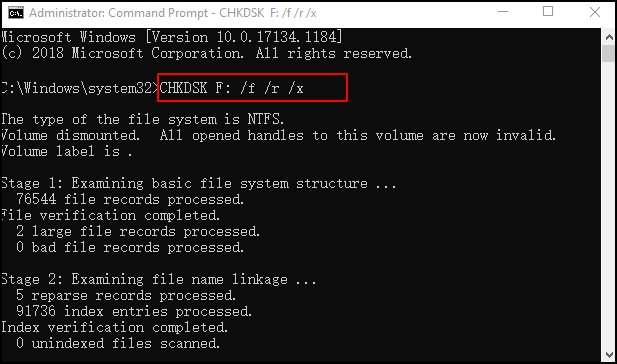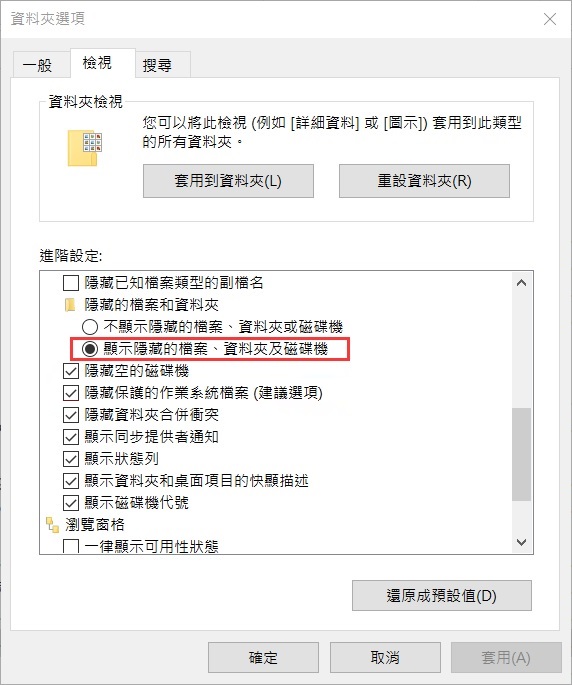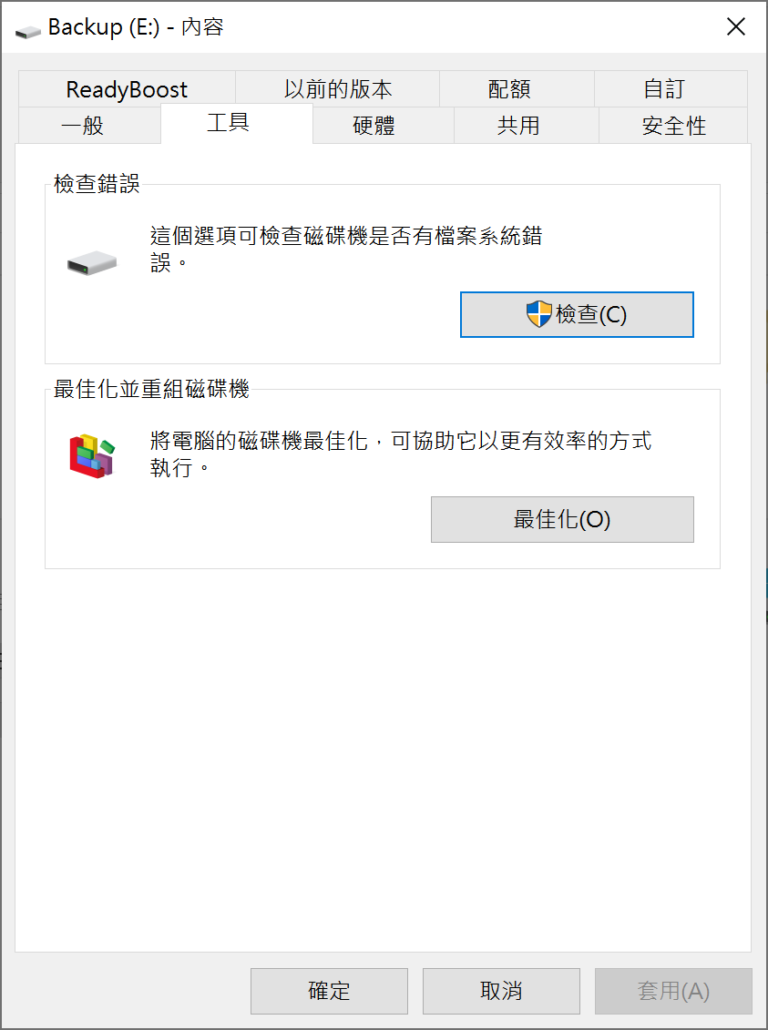就在寫本篇指南約一個月前,小編的一張數碼相機SD記憶 卡 泡 水了,不小心放衣服兜里與其他衣物一起浸泡、洗滌、甩干。雖然隨後記憶卡檢查後一切正常,但是在前天讀取記憶卡時發現記憶 卡 亂碼。記憶卡放入數碼相機中無法正常讀取裡面的視頻與照片,甚至有很多照片與視頻不見了。而將記憶卡使用讀卡機連接電腦,在檔案總管中開啟記憶卡空間,也只看到了如下圖幾個名稱為亂碼的檔案與資料夾,同樣是無法正常開啟。
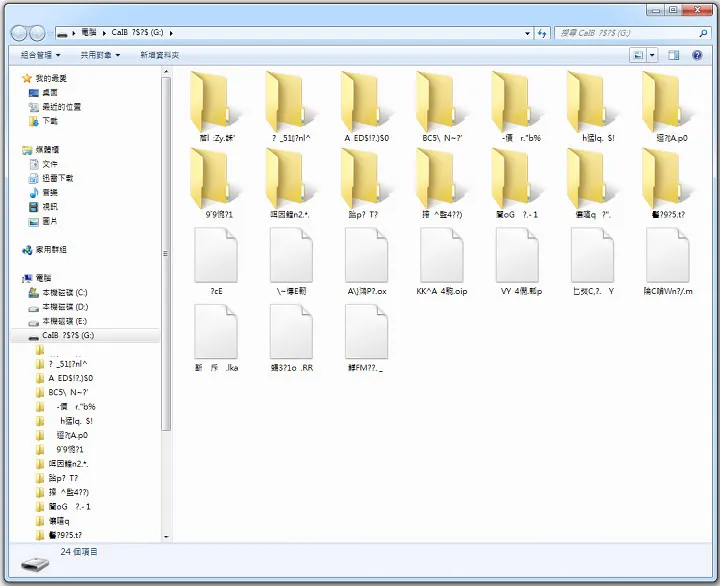
那麼遇到sd 卡 泡 水等情況導致SD卡亂碼,該如何修復呢?這裡提醒大家,千萬不要急著把亂碼的記憶卡格式化,這樣反而增加救檔難度,使得救援難度大增。您可以繼續閱讀以下內容,獲取幫助您解決sd 卡 亂碼問題的方法!
修復記憶卡亂碼的方法
執行CHKDSK指令修復檔案系統錯誤
SD記憶卡出現亂碼很大可能是記憶卡檔案系統損壞導致的,用戶可以使用CHKDSK指令來專門查找並修復記憶卡上損壞的檔案系統錯誤並修復損壞的SD卡:掃描磁碟機上的檔案系統的完整性,並匯報和修復檔案系統的故障。另外,Chkdsk還支持掃描磁碟機上的扇區,並試圖修復壞扇區。
- 在任務欄上的搜索框中鍵入cmd ,然後選擇“以管理員身分執行”開啟命令提示字元。
- 輸入CHKDSK F: /f /r /x命令並按Enter。(記得將F:替換為檔案總管中記憶卡的磁碟機代號)

- 等待修復過程完成並退出進入檔案總管查看記憶卡資料。
如果此時,您找不到原本亂碼檔案及資料夾,也就是說記憶卡裡的資料丟失不見,可能是被隱藏了。請通過以下方法顯示被隱藏的檔案:
- 進入檔案總管記憶卡,點選工具欄“檢視”選項。
- 點擊最右邊的“選項”按鈕。在跳出的視窗中滾動,找到並勾選“顯示隱藏的檔案、資料夾及磁碟機”,接著取消勾選“隱藏保護的作業系統檔案”。

- 最後確定並套用此設定。
注意:救援回來的照片或視頻檔案此時是以.CHK為擴展名放置在名為FOUND資料夾中的,仍然無法正常開啟,想要解決這個問題,這裡可以參考之前寫過的文章從FOUND資料夾中救回檔案:硬碟Found.000裡檔案救回方法推薦。
執行檢查錯誤
除了以上使用cmd檢查並修正記憶卡檔案系統錯誤外,您還可以按照以下方法檢查磁碟機錯誤並修正。
- 記憶卡連接電腦後雙擊“本機”,然後在記憶卡上右鍵單擊選擇“內容”。
- 轉到“工具”頁面,然後從“檢查錯誤”部分中單擊“檢查”。

- 根據提示執行系統掃描亂碼的記憶卡並進行修復。
使用檔案救援軟體救援記憶卡資料
對於記憶卡檔案系統錯誤,還可以使用格式化解決。但是格式化會導致記憶卡上的資料全部丟失,格式化後需要使用Bitwar Data Recovery找回。請確保在格式化記憶卡後立即停止使用您的SD卡,然後按照以下步驟使用Bitwar軟體掃描、救援記憶卡:
在救援之前,確保您已經將Bitwar Data Recovery軟體成功安裝到您的電腦上。注意:不要將軟體直接安裝到要救援/修復檔案的磁碟機。
Bitwar檔案救援軟體官網:https://www.bitwarsoft.com/zh-tw/data-recovery-software
- 首先,請確保您已經將Bitwar Data Recovery安裝到您的電腦上。
- 啟動安裝好的Bitwar Data Recovery程式,程式將識別到所有接入電腦的磁碟機。找到並點擊需要格式化的SD卡,然後單擊”下一步”。

- 選擇救援類型。想要救援格式化的記憶卡,請選擇“誤格式化掃描”。然後單擊”下一步”。

- 選擇被救援檔案的檔案類型。如果您不知道丟失了哪種類型的檔案,您也可以選擇所有的類型。

- 掃描完畢后雙擊掃描到的縮略圖以預覽這些檔案,然後單擊”復原”將救援的檔案先暫存到電腦硬碟或其他存儲裝置,直至救援任務完全結束。

完成以上步驟後,您可以有效地救援格式化記憶卡中的檔案。
以上就是今天分享的修復SD卡亂碼的方法,您學會了嗎!